ساخت دیتابیس مونگو دی بی و اتصال به studio 3t
راهنمای استفاده از دیتابیس مونگو دی بی
همواره، استفاده از مونگو دی بی(mongodb) برای طرفداران این دیتابیس، کار دشواری بوده است، چون نیاز به یک سرور مجازی داشتند تا این دیتابیس را نصب و مدیریت کنند.
اما پارس وب سرور برای راحتی کاربران، در هاست پایتون و هاست نود جی اس امکان استفاده از مونگو دی بی را فراهم کرد.
حتی پنل ساخت دیتابیس MongoDB را برای نخستین بار در ایران به سی پنل اضافه کرد که هنوز هم بی رقیب هست!
ما در این آموزش قصد داریم ساخت دیتابیس مونگو دی بی در سی پنل و نحوه اتصال از راه دور به این دیتابیس را توسط نرم افزار Studio 3T خدمت شما ارائه کنیم.
ساخت دیتابیس MongoDB
برای ساخت دیتابیس مونگو دی بی، ابتدا وارد cpanel میشویم و از قسمت Databases بر روی MongoDB Databases کلیک میکنیم.
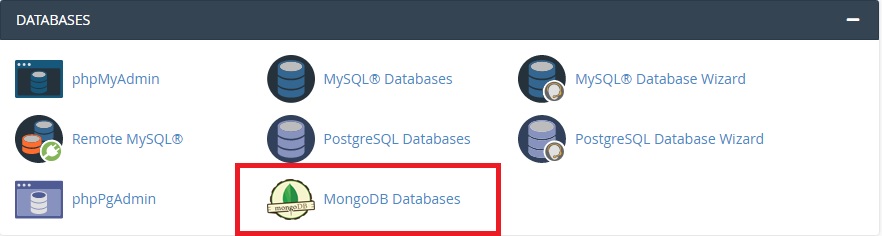
در صفحه ای که باز میشود، در کادرهای مربوطه، نام دیتابیس مورد نظر خود و یوزر و پسورد را وارد کرده و بر روی Create Database کلیک میکنیم.
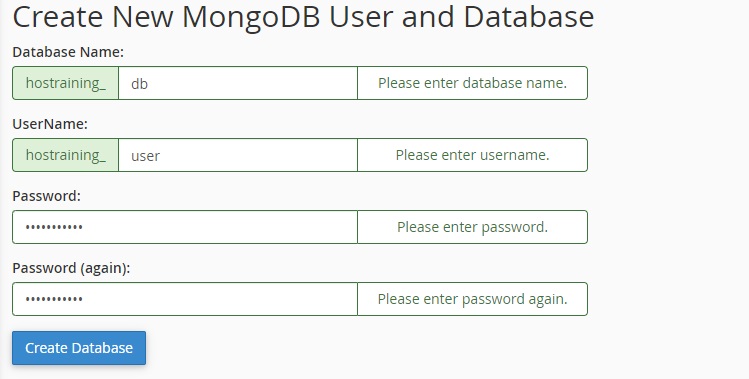
بعد از ساخته شدن دیتابیس، برای استفاده از مونگو دی بی در پروژه خود، از این کانکشن استرینگ استفاده میکنیم.
mongodb://mongodb_user:password@localhost:27017/mongodb_db
$ : / ? # [ ] @
به طور مثال با توجه به دیتابیسی که ما ساختیم، کانکشن استرینگ به صورت زیر میشود:
mongodb://hostraining_user:password@localhost:27017/hostraining_db
مدیریت دیتابیس از راه دور با Studio 3T
برای مدیریت و اعمال تغییرات در دیتابیس، نیاز است که از نرم افزارهای موجود استفاده کنید. ما در این آموزش از Studio 3T استفاده میکنیم، شما میتوانید از نرم افزارهای مشابه هم استفاده کنید. ابتدا نرم افزار را باز میکنیم و مطابق تصویر زیر بر روی Connect و سپس New Connection کلیک میکنیم و Add را میزنیم. اگر دامنه به هاست متصل بود دامنه را وارد میکنیم و پورت را روی 27017 قرار میدهیم، اگر هم دامنه متصل نبود، میتوانید آی پی هاست خود را وارد کنید.
نکته: پورت 27017 در سرورهای خارج از ایران در داخل کشور بسته شده است و اگر هاست اروپا دارید ، باید فیلترشکن استفاده کنید که این پورت محدود شده نباشد.

بعد از این مرحله بر روی Authentication کلیک کرده و دادهها را به صورت زیر پر میکنیم.
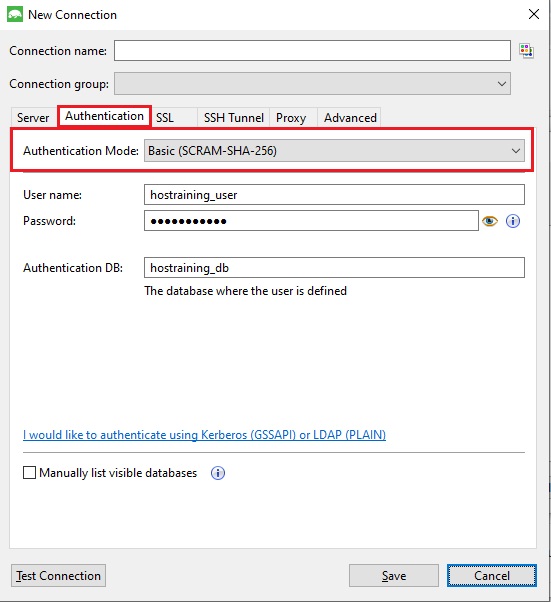
وقتی بر روی Test Connection کلیک کنیم خواهیم دید که ارتباط با موفقیت برقرار میشود.
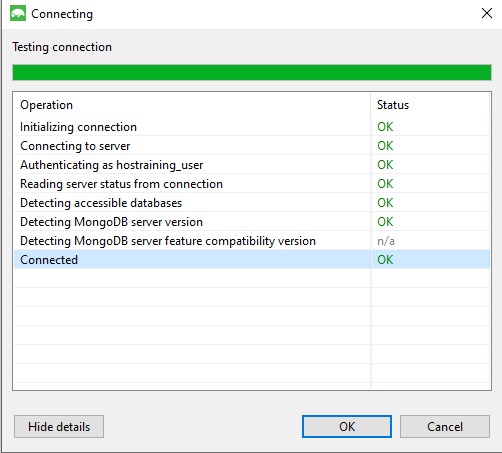
اکنون Save را میزنیم و یک ارتباط با دیتابیس بوجود میآید. در این مرحله شما میتوانید دیتابیس خود را به راحتی مدیریت کنید. امیدوارم از این آموزش استفاده لازم را برده باشید.
پست های دیگری هم در مورد نود جی اس وجود دارد که حتما برای شما مفید خواهد بود:
- راه اندازی پروژه NodeJS با قابلیت NodeJS Application
- راهنمای رفع خطای Cannot find module @Nestjs/common
- محبوبترین فریمورکها و تکنولوژیهای نودجیاس nodejs در سال 2024
- راهنمای رفع خطای ENOENT در نود جی اس (Nodejs Enoent eror)
- pm2 چیست و چه کاربردی در پروژههای nodejs دارد؟
- راهنمای رفع خطای MODULE_NOT_FOUND در Nodejs






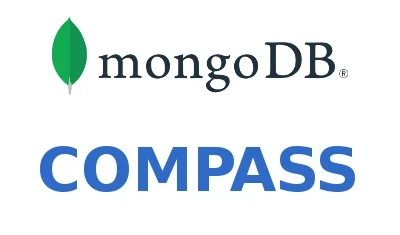

وقتی سایت ایران باز میشه از کابل جهانگردی چرا کار نمیته
سلام
سوال شما واضح نیست . از پنل کاربری تون تیکت بزنید تا همکاران بخش فنی این مورد را بررسی کنند